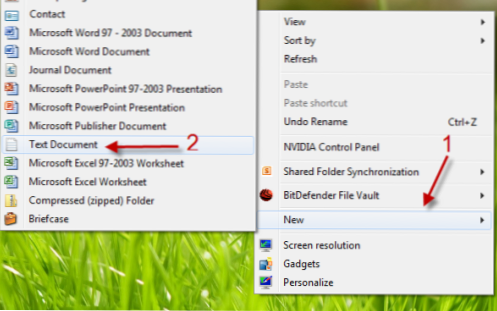
Si vous travaillez souvent directement sur votre disque dur, cette recette technique vous aidera. En plaçant un raccourci vers chacun de vos disques durs, ce processus est très simple. Ce tutoriel explique comment épingler vos disques durs dans la barre des tâches afin de pouvoir y accéder facilement.
1. Faites un clic droit sur votre bureau et choisissez Nouveau-> Document texte.
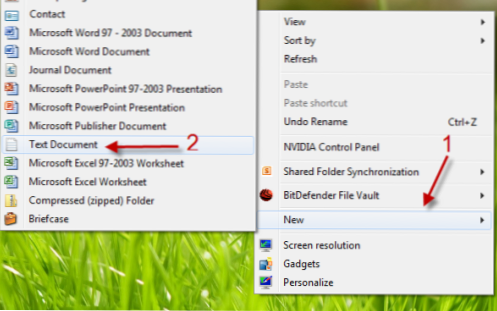
2. Renommez-le de Nouveau document texte.txt à Drive E.exe (Vous pouvez remplacer le lecteur E par votre propre nom)

3. Faites glisser Drive E.exe dans votre barre des tâches.

4. Clic-droit dessus, allez à Drive E de la liste de saut, clic-droit encore et choisissez Propriétés.

5. Lorsque la fenêtre Propriétés apparaît, cliquez sur Changer d'icône… Cliquer sur D'accord quand vous faites face au message: Le fichier C: \ Utilisateurs \ votre nom d'utilisateur \ Desktop \ Drive E.exe ne contient aucune icône. Choisissez une icône dans la liste ou spécifiez un autre fichier.

6. Choisissez l’une de ces icônes dans le menu Changer la fenêtre de l'icône puis cliquez sur D'accord. Si vous préférez d'autres icônes de vos disques durs, cliquez simplement sur Feuilleter et pointez-le sur votre icône. (fichier .ico)

7. Revenons maintenant à Fenêtre de propriétés, changement Cible ligne de "C: \ Utilisateurs \ Votre nom d'utilisateur \ Desktop \ Drive E.exe" à E: \ (remplacez E par la lettre de votre lecteur).

8. Cliquez sur D'accord pour sauvegarder le réglage. Après cela, vous pouvez accéder à vos disques durs depuis la barre des tâches. Le fichier exe (créé à l'étape 2 peut être supprimé)

